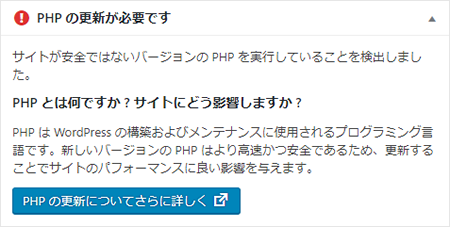
ワードプレスの管理画面に「PHPの更新が必要です」と通知された場合の対応方法を紹介します。
PHPの更新はワードプレスではできません。レンタルサーバーで「PHPのバージョン変更」を行うことでPHPの更新ができます。
ここでは、CORESERVER(コアサーバー)で、PHPのバージョンを変更する方法を紹介します。
Contents
WordPressに「PHPの更新が必要です」とでた場合、コアサーバーで変更する方法
まず、CORESERVER(コアサーバー)にログインして、コントロールパネルを開きます。
「サイト設定」>「変更するサイト」をクリックします。
右側に選択したサイトが表示されるので「サイト設定の変更」をクリックします。
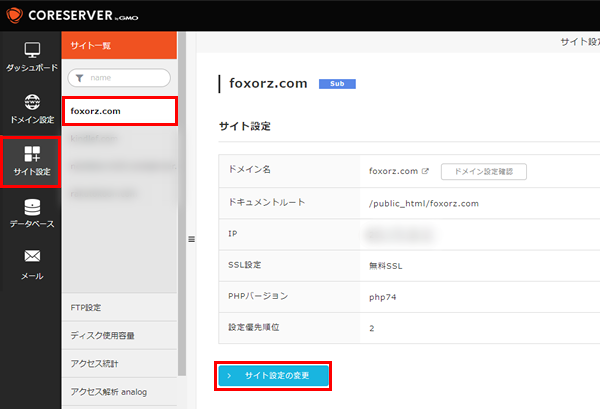
サイト設定の情報が表示されるので、下のほうにある「PHP」の項目で、最新のPHPバージョンを選択します。
「サイト設定を変更する」をクリックすると完了です。
変更が反映されるのに5~10分ほどかかります。
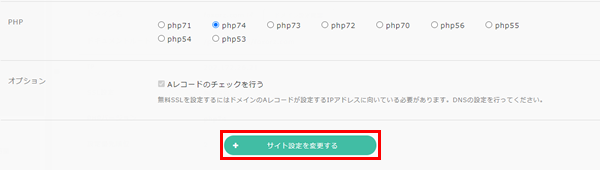
WordPressのPHPバージョンを更新した方がいい理由
通知がきたら、PHPを更新したほうがいい理由が2つあります。
一つは、PHPの最新バージョンは、以前のバージョンよりも効率的に動作するため、以前のバージョンに比べてパフォーマンスが最大で3倍~4倍向上します。
もう一つは、PHPのセキュリティ機能が最新になり、ハッキングなどを防ぐことができます。
PHPの最新バージョンへの更新はSEO対策にもなる
前述のように、パフォーマンスが3~4倍速くなれば、ユーザーがサイトに訪れた時の「待ち時間」を短縮することができます。
「待ち時間」が長いと、せっかく来てくれたユーザーが離脱してしまう可能性があるので、PHPを最新にするだけでSEO対策もできることになります。
PHPの最新バージョンへの更新前に注意すること
PHP更新するにあたって、注意することもあります。
テーマやプラグインなどが最新のPHPに対応していない場合、サイトが壊れてしまったり、管理画面にログインできなくなる場合があります。
事前にバックアップを作成してからPHPのバージョンを更新しましょう。
もし、おかしくなった場合は、正常に動いていたPHPバージョンに戻して、バックアップでサイトを復元します。
